Win10隐藏任务栏的解决方法
更新时间:2024-06-01 10:58:02作者:bianji
Win10系统可以说是现在最常见的操作系统之一了,然而有不少小伙伴嫌弃任务栏的图标太过杂乱,就想要吧任务栏隐藏起来但却不知道要如何操作?下面就和小编一起来看看怎么操作吧。
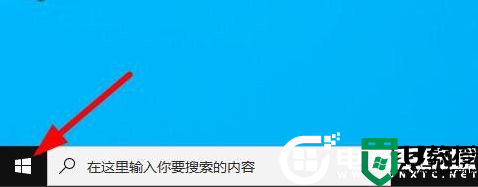
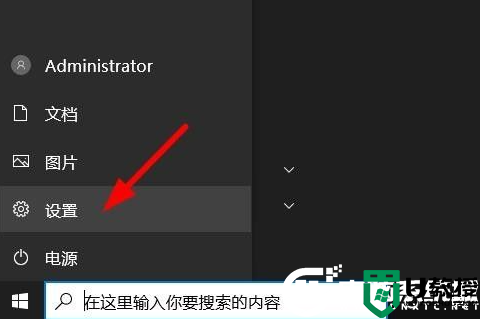
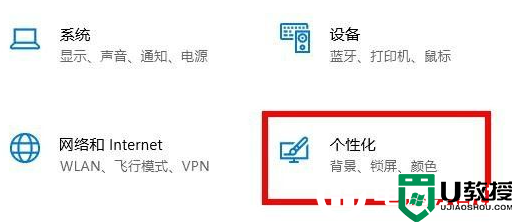
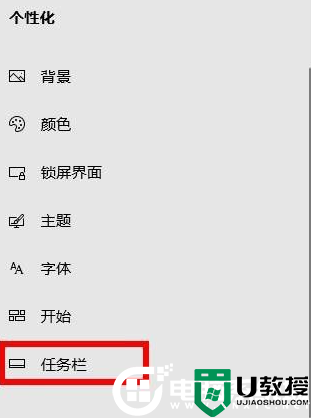
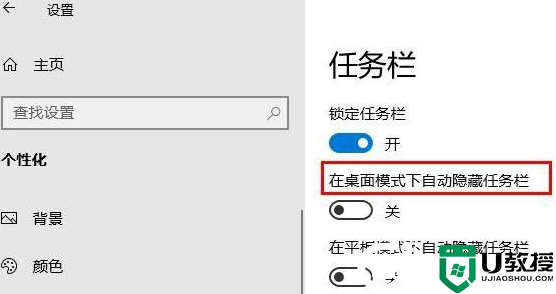
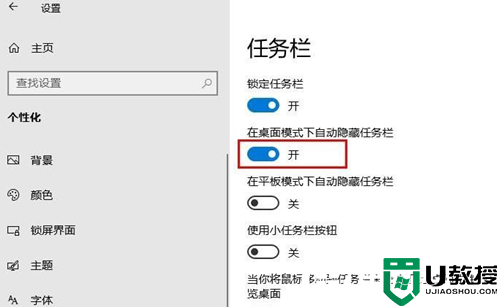
Win10隐藏任务栏的方法
1、首先我们在桌面打开“ 开始”菜单。
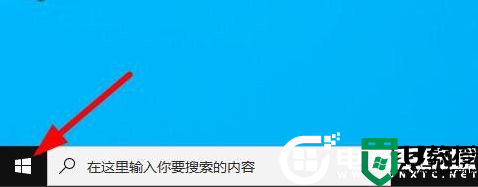
2、打开“ 设置”应用程序。
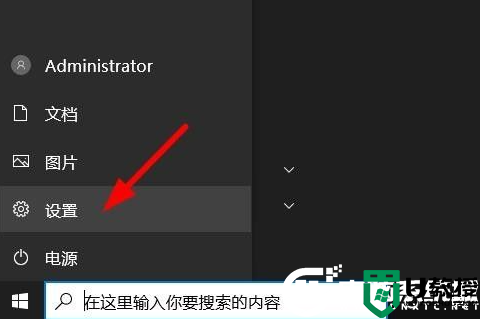
3、选择“个性化”。
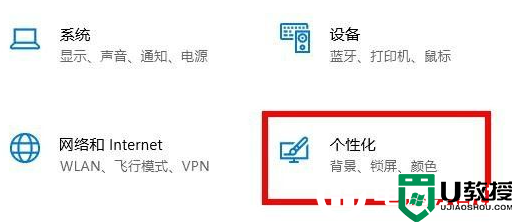
4、在屏幕的左侧,选择“任务栏”。
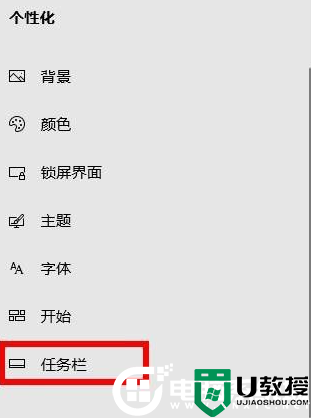
5、查找并选择“在桌面模式下自动隐藏任务栏”。
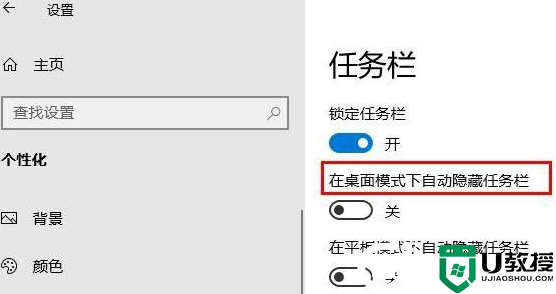
6、将滑块转换为“开”。这时,任务栏将不再显示在屏幕上。如果您需要访问任务栏,只需将鼠标指针移至屏幕底部即可打开。
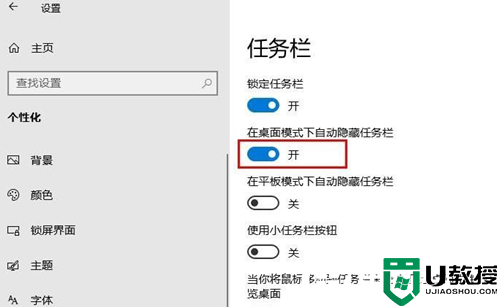
以上就是小编带来的Win10隐藏任务栏的解决方法,想了解更多内容可以对电脑系统城进行关注!
Win10隐藏任务栏的解决方法相关教程
- w7电脑任务栏怎样隐藏,w7电脑任务栏隐藏的方法
- Win11如何取消任务栏隐藏?Win11取消任务栏隐藏的方法
- 如何在Windows11上隐藏任务栏?Windows11上隐藏任务栏方法
- win10平板模式如何隐藏任务栏?win10平板模式设置自动隐藏任务栏的方法
- windows7旗舰版系统怎么隐藏任务栏 win7电脑设置任务栏隐藏的方法
- win11下方任务栏怎么隐藏
- 怎么隐藏Win7下方的任务栏?
- 电脑下面的任务栏怎么隐藏 电脑桌面下面任务栏怎样隐藏
- 电脑桌面任务栏不见了怎么恢复 任务栏隐藏了怎么还原
- win10隐藏任务栏u盘图标的方法【图文】
- 5.6.3737 官方版
- 5.6.3737 官方版
- Win7安装声卡驱动还是没有声音怎么办 Win7声卡驱动怎么卸载重装
- Win7如何取消非活动时以透明状态显示语言栏 Win7取消透明状态方法
- Windows11怎么下载安装PowerToys Windows11安装PowerToys方法教程
- 如何用腾讯电脑管家进行指定位置杀毒图解

